在数字化时代,远程访问和管理设备成为了日常工作的常态,对于拥有动态IP地址的用户而言,实现稳定、便捷的远程连接是一个挑战,而花生壳动态域名服务,作为一款深受用户喜爱的解决方案,以其简单易用、高效稳定的特点,帮助用户轻松穿透公网,实现远程控制与访问,本文将详细介绍如何设置花生壳动态域名60,让您轻松掌握这一技能。
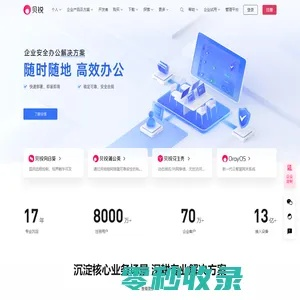
云服之家,国内最专业的云服务器虚拟主机域名商家信息平台
了解花生壳动态域名60
花生壳动态域名服务允许用户将变化的公网IP地址映射到一个固定的域名上,无论您的IP如何变化,只要域名不变,就能实现远程访问,花生壳60是其最新升级版本,不仅支持更广泛的平台兼容性,还增加了更多实用功能,如端口转发、安全设置等,极大地提升了用户体验。
准备工作
- 注册花生壳账号:您需要在花生壳官网注册一个账号,并登录。
- 获取动态域名:在账户管理页面,您可以申请一个免费的动态域名。
- 硬件要求:确保您的设备(如路由器、服务器)支持端口转发功能,并且处于可访问的公网环境中。
下载与安装
- 下载花生壳客户端:登录花生壳官网或各大应用市场搜索“花生壳”,找到适合您设备(Windows/Linux/Mac)的版本下载。
- 安装客户端:按照提示完成安装,安装过程中请确保防火墙或安全软件不阻止安装进程。
设置步骤
1 登录与绑定域名
- 打开花生壳客户端,输入您的账号和密码登录。
- 在“我的域名”中,选择您刚刚申请的动态域名,点击“绑定”,系统会自动检测您的公网IP并绑定。
2 配置端口映射
- 点击客户端左侧的“端口映射”选项。
- 添加新的映射规则:填写“应用名称”(如Web服务器、FTP服务器等),选择“内网IP”和“内网端口”,并设置“外网端口”,点击“确定”保存。
- 这一步是将您内网的某个服务(如网站、SSH服务等)通过特定的外网端口映射到内网对应的服务上。
3 安全设置
- 为了增强安全性,您可以开启“防火墙”功能,设置访问密码或采用更高级的安全策略。
- 定期检查客户端的“安全日志”,及时发现并处理异常访问记录。
4 测试连接
- 在外网环境中,尝试通过您的动态域名+端口(如
http://yourdomain.cn:8080)访问已映射的服务,确保设置生效且连接正常。 - 如遇到问题,可查看客户端的“诊断日志”,根据提示进行排查。
常见问题与解决方案
- 无法绑定域名:检查您的设备是否处于公网环境,以及是否有其他安全软件(如防火墙)阻止了客户端的正常运行。
- 端口映射失败:确认路由器已正确设置端口转发,且内网服务已开启并监听相应端口。
- 访问速度慢:考虑是否因网络带宽限制或服务器性能不足导致,尝试优化网络配置或升级硬件设备。
- 安全问题:定期更新客户端软件,保持操作系统和应用程序的安全补丁,使用强密码并定期更换。
总结与展望
通过本文的详细介绍,相信您已经掌握了花生壳动态域名60的基本设置方法,这一工具不仅简化了远程管理的复杂性,还提高了网络访问的安全性和稳定性,随着物联网和远程办公的进一步发展,花生壳动态域名服务将继续优化升级,为用户提供更加便捷、高效的网络连接体验,无论是个人用户还是企业用户,都能从中受益,实现更高效的网络管理和资源利用,希望本文能为您的远程访问设置之路提供有力支持!

